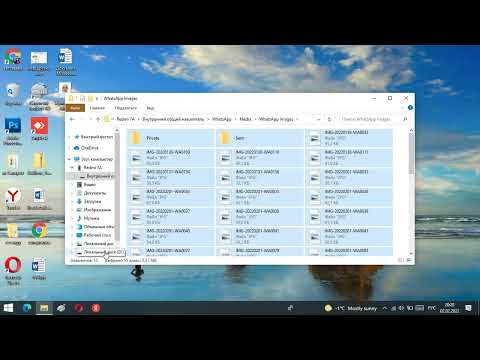Бул жерде файлдарды башка адамдарга жөнөтүү үчүн электрондук почтаны колдонуу боюнча жөнөкөй, түшүнүктүү, этап-этабы менен берилген көрсөтмөлөр.
Кадамдар

Кадам 1. Электрондук почтаңыздын программасын ачыңыз

Кадам 2. Жаңы чыкылдатуу Жаңы

Кадам 3. 'Кимге файлды жөнөткүңүз келген адамдын электрондук почта дарегин териңиз
.. 'линиясы.

Кадам 4. 'Темасына электрондук почтанын себебин териңиз:
'линиясы.

Кадам 5. Аспаптар панелиндеги 'Paperclip' сөлөкөтүн табыңыз

Кадам 6. 'Кыстыргыч' сүрөтчөсүн сол баскыч менен чыкылдатыңыз

Кадам 7. Сол жакты чыкылдатыңыз 'Browse'

Кадам 8. Жөнөткүңүз келген файлга өтүңүз

Кадам 9. Жөнөтүүнү каалаган файлды эки жолу чыкылдатыңыз

Кадам 10. 'Browse' терезеси жабылып, сизди электрондук почтаңызга кайтарышы керек

Кадам 11. 'Теманын астын караңыз:
'линиясы. Сиз жөнөткүңүз келген файлды билдирген сөлөкөттү көрүшүңүз керек. Бул сиз жөнөткүңүз келген файлдын аты жана өлчөмү менен жазылышы керек.

Кадам 12. Электрондук почтаңызга кадимкидей эле жазыңыз

Кадам 13. Бардыгы туура экенин текшерүү үчүн даректи, теманы жана тиркелген файлды эки жолу текшериңиз

14 -кадам. "Жөнөтүү" дегенди сол баскыч менен чыкылдатыңыз
Видео - Бул кызматты колдонуу менен, кээ бир маалыматтар YouTube менен бөлүшүлүшү мүмкүн

Кеңештер
- Сиз "Тема:" жана жалпы мазмун боюнча электрондук почта этикетиндеги wikiHow баракчаларын окушуңуз керек.
- Бир нече файлды жөнөтүү үчүн бештен он бирге чейинки кадамдарды кайталай аласыз.
- Эгерде сиз "Тема:" сабынын астындагы сөлөкөттү көрбөсөңүз, бештен он бирге чейинки кадамдарды кайталаңыз. Эгерде сөлөкөт дагы эле көрүнбөсө, электрондук почта программаңыздын техникалык колдоо бөлүмүнө кайрылыңыз.
- Эгерде сиз куралдар тилкеңизде "Кысманы" көрө албасаңыз, анда электрондук почтаңыздын эң жогору жагындагы куралдар тилкесинен "Киргизүү" дегенди издеңиз. "Киргизүү" дегенди сол баскыч менен чыкылдатып, "Файлды" издеңиз. Солго "Файлды" чыкылдатып, жогоруда көрсөтүлгөндөй улантыңыз.
- Сиз, адатта, "Жардамдан" техникалык колдоо шилтемесин таба аласыз.
Эскертүүлөр
- Outlook бул жүрүм -турумду кубаттай алса да, файлдарга билдирүүлөрдү киргизүү жаман практика.
- Көпчүлүк электрондук почта программалары жана/же интернет провайдерлери (ISP) бир электрондук почтага канча маалымат жөнөтүлөрүнө чек коюшат. Көпчүлүк учурда, бул бир мегабайт (1МБ).
- Көптөгөн электрондук почта программалары бар. Сиз программаңыз менен бул көрсөтмөлөрдүн ортосунда айрым айырмачылыктарды таба аласыз.
- Сураныч, алардын кызмат чектөөлөрү боюнча кошумча маалымат алуу үчүн программаңыздын өндүрүүчүсүнө жана/же ISPге кайрылыңыз.
- "Маалыматтын көлөмүн" "файлдардын саны" менен чаташтырбаңыз. Бир 1МБ файл 100КБ он файл менен бирдей.